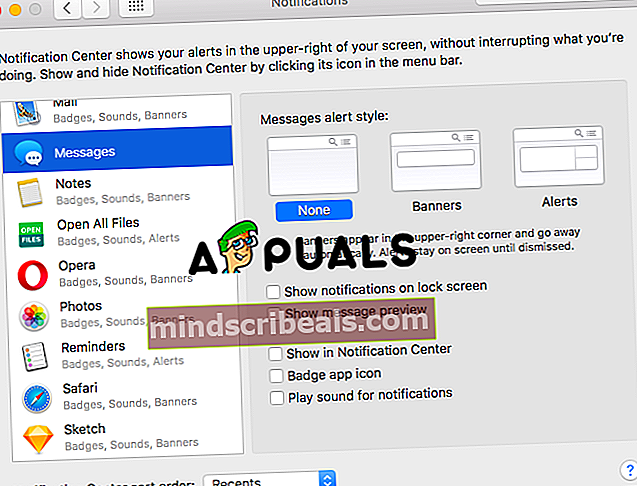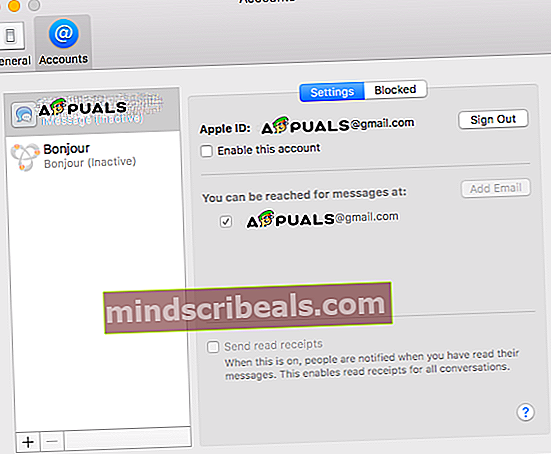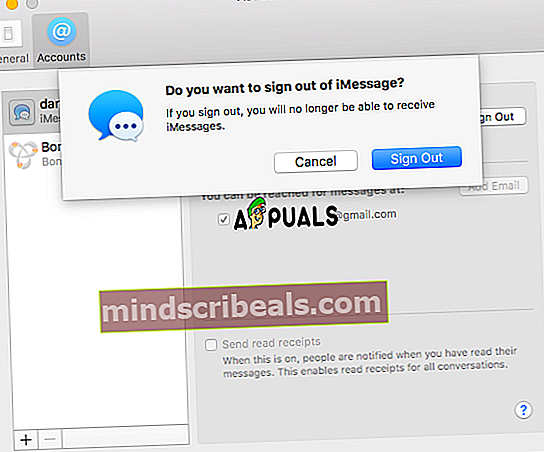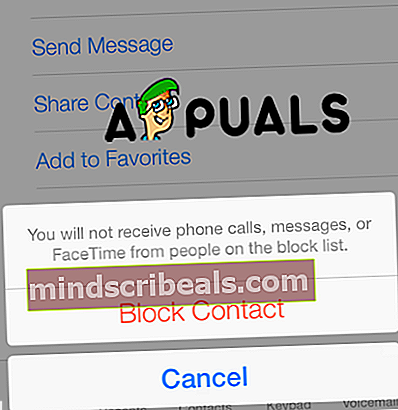Ako vypnúť upozornenia iMessage na Macu
Služba iMessage vyvinutá spoločnosťou Apple je jedným z najlepších, vynikajúcich a brilantných spôsobov udržiavania kontaktov a kontaktu s ostatnými používateľmi zariadení Apple bez ďalších poplatkov za váš mesačný účet od poskytovateľa siete. Jednou z najužitočnejších a najpoužívanejších funkcií je kapacita na odosielanie a prijímanie správ z iných zariadení, ktoré sú pripojené k vášmu účtu iCloud, vrátane vášho Macu.
Ale niekedy to môže byť trochu priveľa. Napríklad, ak ste v kancelárii so svojím počítačom Mac, iPhone alebo iPad a všetky zariadenia vás upozornia, že máte správu, s určitým oneskorením medzi nimi, zvuk upozornenia môže byť veľmi nepríjemný a môže vás rozptýliť alebo ktokoľvek v tej kancelárii.
V tomto článku si ukážeme, ako vypnúť upozornenia služby iMessage na počítačoch mac a tiež ako sa odhlásiť z iCloudu v správach, ako opraviť, keď nefungujú správne, a niektoré ďalšie tipy a triky pre funkcie služby iMessage, ktoré môžu byť užitočný a nápomocný.
Ako vypnúť upozornenia
- Zapnite Mac.
- Kliknite na ponuku Apple.
- Vyberte Predvoľby systému.
- Otvorte panel oznámení.
- Kliknite na Správy. Na ľavom bočnom paneli.
- Vyberte možnosť Žiadne. Zrušte začiarknutie ďalších políčok.
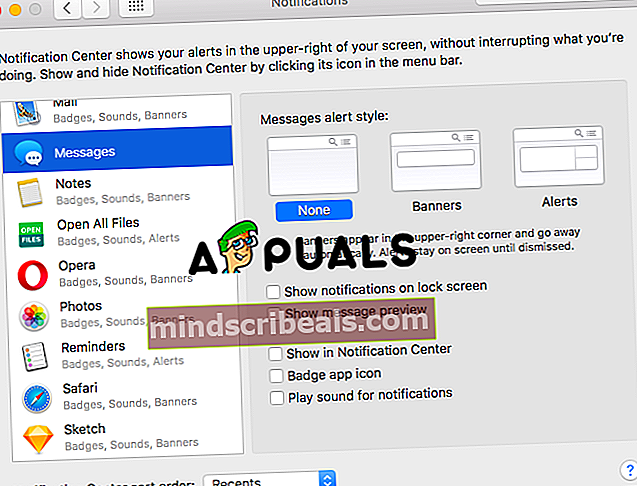
Ako deaktivovať iMessage
- Zapnite Mac.
- Otvorte aplikáciu Správy na počítači Mac.
- Nájdite a otvorte Predvoľby z ponuky Správy.
- Kliknite na účet, ktorý chcete vypnúť. Nachádza sa na karte na ľavom paneli.
- Zrušte začiarknutie políčka Povoliť tento účet. Týmto sa deaktivuje váš účet v počítači Mac.
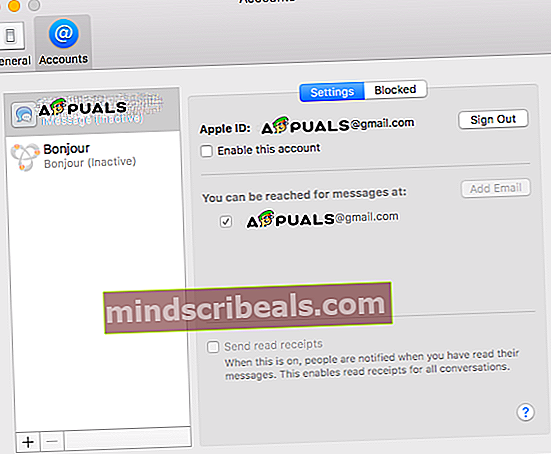
Po dokončení týchto krokov vám prestane prijímať správy na počítači Mac, ale kedykoľvek ich budete môcť kedykoľvek znova zapnúť. Všetko, čo musíte urobiť, je zaškrtnúť políčko, ktoré ste predtým nezačiarkli.
Existuje tiež alternatíva, ak ich chcete natrvalo vypnúť. Zo svojho účtu iCloud sa môžete odhlásiť v Správach. Ovplyvní to iba aplikáciu Správy a nemusíte sa obávať, či vám to zabráni v používaní iCloud Photos alebo iCloud Drive. Jednoducho povedané, odhlási z vášho účtu iba iMessage.
Ako sa odhlásiť z iCloudu v správach
- Otvorte Správy na počítači Mac.
- Otvorte Predvoľby z ponuky Správy.
- Ďalej vyberte účet, z ktorého sa chcete odhlásiť. Toto nájdete v ľavom bočnom okne.
- Kliknite na položku Odhlásiť sa vedľa Apple ID vášho účtu.
- Potvrďte kliknutím na Odhlásiť sa. Zobrazí sa vyskakovacie okno, ktoré potvrdzuje, že sa skutočne chcete odhlásiť zo svojho účtu.
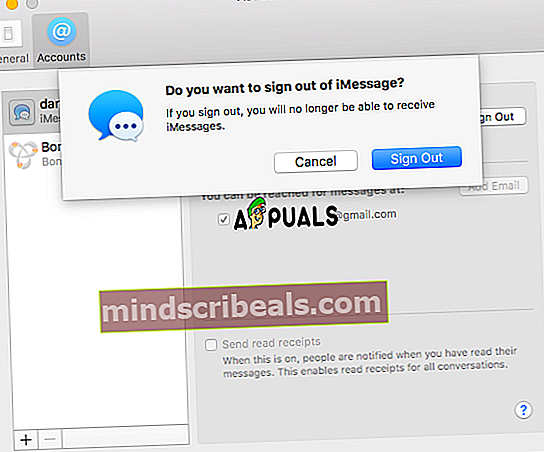
Týmto sa odhlásite z aplikácie iMessage z počítača Mac, ale ak sa budete chcieť neskôr znova prihlásiť, mali by ste otvoriť Správy, potom Predvoľby a potom sa v dolnej časti panela Účty zobrazí ikona plus. Kliknutím na ikonu sa zobrazí ikona musíte zadať svoje Apple ID a heslo. Poznámka: V závislosti od vašich nastavení overovania, napríklad pri dvojfaktorovom overovaní, budete možno musieť zadať prístupový kód, ktorý sa odošle na vaše zariadenie.
Bonus: Ako opraviť správy, ak nefunguje správne
Možno vás otravujú notifikácie a zvuky aplikácie iMessage, ale nefungujú správne na vašom počítači Mac alebo majú problém so synchronizáciou na vašom iPhone alebo iPade a chcete ich deaktivovať. Pomôžeme vám vyskúšať niektoré veci s cieľom vyriešiť tento problém. Metódy uvedené vyššie budú veľmi užitočné.
- Odhláste sa zo správ, ako je uvedené v predchádzajúcich krokoch, a potom sa znova prihláste.
- Vypnite iMessage pomocou krokov z metódy Deaktivovať iMessage a potom ich znova zapnite.
- Skontrolujte telefónne číslo, ktoré používate na počítači Mac. Musí to byť rovnaké ako číslo vášho iPhone.
- Skontrolujte, či sa e-mailová adresa, ktorú používate vo svojom počítači Mac, zhoduje s e-mailovou adresou Apple ID.
- Ak máte dva alebo viac Apple ID, uistite sa, že ste na počítači Mac aj iPhone alebo iPad prihlásení pomocou rovnakého Apple ID.
- Ak nedostávate správy od svojich priateľov, choďte do aplikácie Kontakty a vyhľadajte ich meno. Potom musíte skontrolovať, či má záznam správnu e-mailovú adresu alebo telefónne číslo, ktoré používajú pre svoje správy. Ak je iný, doplňte ho.
Tieto návrhy budú stačiť na to, aby ste mohli vyriešiť problém s aplikáciou Správa.
Bonus: Ako zablokovať konkrétneho používateľa
V tejto bonusovej metóde vám ukážeme, ako zablokovať konkrétnych ľudí, aby vás mohli kontaktovať z vašich kontaktov v aplikácii Správa.
- Skontrolujte, či sa používateľ, ktorý sa vás pokúša kontaktovať, už nachádza vo vašich kontaktoch. Ak je vo vašich kontaktoch, preskočte na krok číslo 3. Ak nie, musíte ich pridať do svojich kontaktov.
- Kliknite na ikonu plus a pridajte nový kontakt, vyplňte údaje z karty kontaktu. Je dôležité nezabudnúť pridať e-mailovú adresu a telefónne číslo, z ktorého sa vás pokúšajú kontaktovať.
- V ponuke Správy otvorte Predvoľby.
- Otvorte na účte, ktorý používate pre službu iMessage.
- Otvorte kartu Blokované.
- Kliknite na ikonu plus. Zobrazí sa okno s kontaktmi. Vyhľadajte kontakt, ktorý chcete zablokovať, a vyberte ho.
- Kontakt bude pridaný do vášho blokovaného zoznamu.
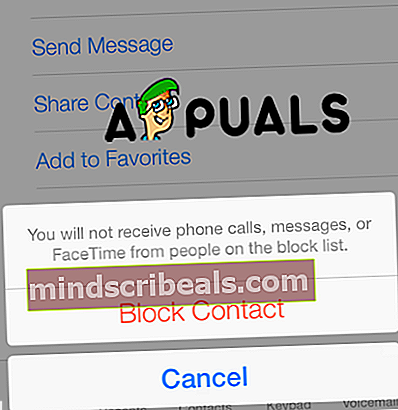
Ako možno viete, na počítači Mac nemôžete odinštalovať aplikáciu Správa, ale môžete ju jednoducho vypnúť alebo vypnúť z iCloudu a vypnúť iba upozornenia.